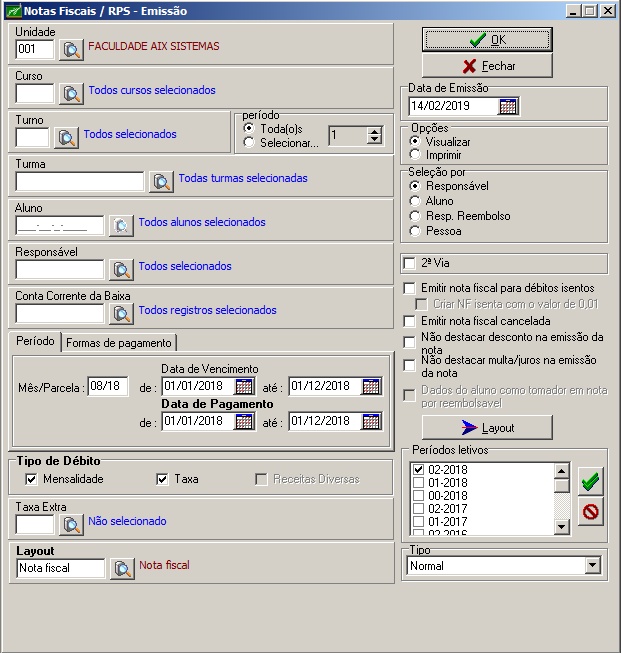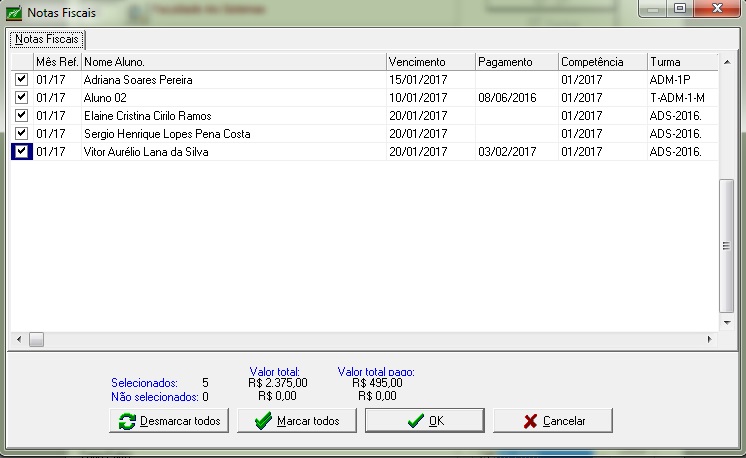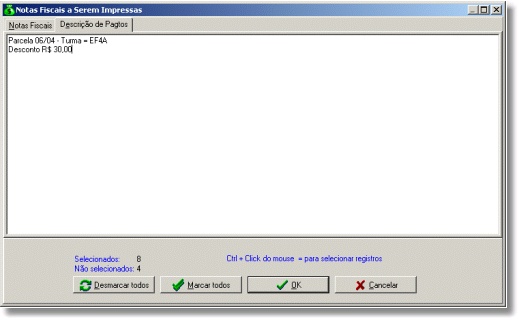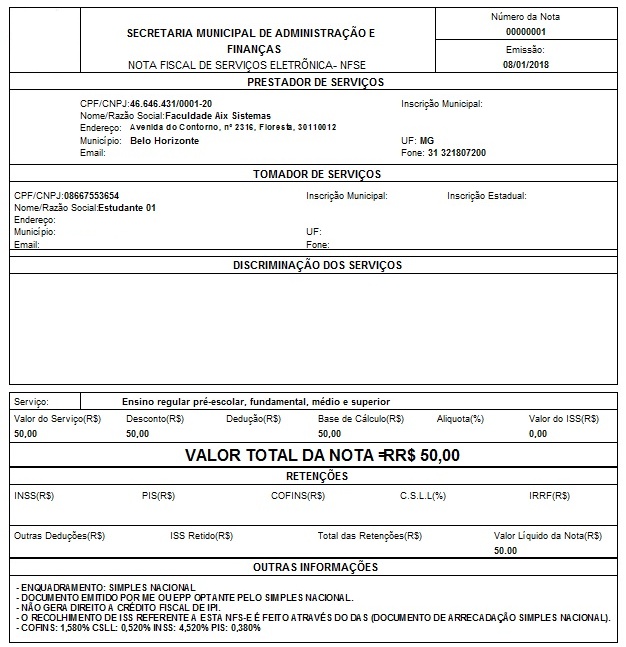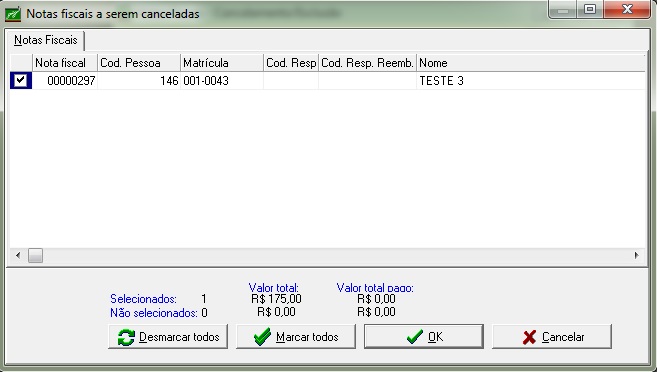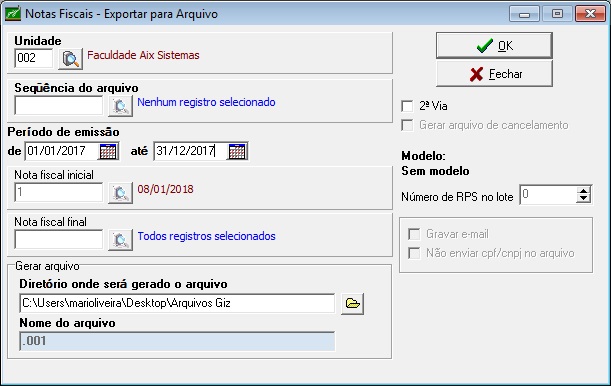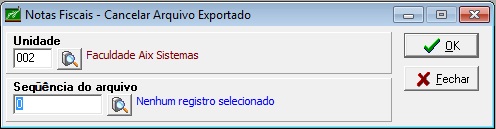Mudanças entre as edições de "Notas Fiscais / RPS"
| Linha 6: | Linha 6: | ||
| − | A emissão de notas fiscais no Giz pode ser realizada somente para débitos com boletos bancários emitidos e quitados. | + | A emissão de notas fiscais no '''Sistema Giz''' pode ser realizada somente para débitos com boletos bancários emitidos e quitados. |
| − | Antes de realizar esta rotina é necessário realizar as seguintes configurações: | + | :Antes de realizar esta rotina é necessário realizar as seguintes configurações: |
| − | * Parâmetros de notas fiscais no cadastro de [[Unidades]]; | + | ::* Parâmetros de notas fiscais no cadastro de [[Unidades]]; |
| − | * Parâmetros de notas fiscais no cadastro de [[Parâmetros]]; | + | ::* Parâmetros de notas fiscais no cadastro de [[Parâmetros]]; |
| − | * Parâmetros de notas fiscais no cadastro de [[Taxas Extras]]; | + | ::* Parâmetros de notas fiscais no cadastro de [[Taxas Extras]]; |
| − | * Parâmetros de notas fiscais no cadastro de [[Dados Financeiros]]; | + | ::* Parâmetros de notas fiscais no cadastro de [[Dados Financeiros]]; |
| Linha 23: | Linha 23: | ||
| − | O sistema gera o número das notas fiscais a partir do último sequencial da NF incluído pelo usuário no cadastro de unidades. | + | O sistema gera o número das notas fiscais a partir do '''último sequencial''' da '''NF''' incluído pelo usuário no cadastro de unidades. |
| − | [[Image:rec_img_174.jpg]] | + | ::[[Image:rec_img_174.jpg]] |
| Linha 32: | Linha 32: | ||
| − | '''Nota Fiscal Global:''' Marcando esta opção o usuário poderá gerar uma única nota fiscal com todos os valores. | + | '''Nota Fiscal Global:''' Marcando esta opção o usuário poderá gerar uma '''única nota fiscal''' com todos os valores. |
| Linha 41: | Linha 41: | ||
| − | [[Image:rec_img_175.jpg]] | + | ::[[Image:rec_img_175.jpg]] |
| Linha 47: | Linha 47: | ||
| − | [[Image:rec_img_176.jpg]] | + | ::[[Image:rec_img_176.jpg]] |
| − | [[Image:rec_img_177.jpg]] | + | ::[[Image:rec_img_177.jpg]] |
| + | |||
| − | |||
==Cancelamento== | ==Cancelamento== | ||
| Linha 65: | Linha 65: | ||
| − | [[Image:rec_img_178.jpg]] | + | ::[[Image:rec_img_178.jpg]] |
| Linha 71: | Linha 71: | ||
| − | [[Image:rec_img_179.jpg]] | + | ::[[Image:rec_img_179.jpg]] |
| + | |||
| − | |||
==Exportar para Arquivo== | ==Exportar para Arquivo== | ||
| Linha 83: | Linha 83: | ||
| − | Estes dados são fornecidos pelo usuário no cadastro de unidades. Por isto é obrigatório a escolha da unidade, porque os campos abaixo são automaticamente preenchidos: | + | :Estes dados são fornecidos pelo usuário no cadastro de unidades. Por isto é obrigatório a escolha da unidade, porque os campos abaixo são automaticamente preenchidos: |
| − | * Sequência do arquivo: verificando o último sequencial do arquivo de NF exportado. | + | ::* Sequência do arquivo: verificando o último sequencial do arquivo de NF exportado. |
| − | * Notas fiscais iniciais e finais a partir das notas fiscais emitidas, mas não exportadas. | + | ::* Notas fiscais iniciais e finais a partir das notas fiscais emitidas, mas não exportadas. |
| − | * O nome do arquivo de notas fiscais a ser exportado. | + | ::* O nome do arquivo de notas fiscais a ser exportado. |
| − | [[Image:rec_img_180.jpg]] | + | ::[[Image:rec_img_180.jpg]] |
| − | É importante também considerar que em uma exportação de arquivo de notas fiscais: | + | :É importante também considerar que em uma exportação de arquivo de notas fiscais: |
| − | * As notas fiscais canceladas são exportadas. | + | ::* As notas fiscais canceladas são exportadas. |
| − | * O sistema não permite exportar a mesma nota fiscal mais de uma vez. | + | ::* O sistema não permite exportar a mesma nota fiscal mais de uma vez. |
| − | * O sistema permite gerar a segunda via do arquivo de exportação. | + | ::* O sistema permite gerar a segunda via do arquivo de exportação. |
| Linha 109: | Linha 109: | ||
'''O layout do arquivo gerado pelo sistema Giz atualmente está configurado para o modelo da prefeitura do Rio de Janeiro.''' | '''O layout do arquivo gerado pelo sistema Giz atualmente está configurado para o modelo da prefeitura do Rio de Janeiro.''' | ||
| − | + | ||
==Cancelar Arquivo Exportado== | ==Cancelar Arquivo Exportado== | ||
| Linha 116: | Linha 116: | ||
| − | [[Image:rec_img_181.jpg]] | + | ::[[Image:rec_img_181.jpg]] |
Edição das 09h24min de 8 de dezembro de 2009
Emissão
A emissão de notas fiscais no Sistema Giz pode ser realizada somente para débitos com boletos bancários emitidos e quitados.
- Antes de realizar esta rotina é necessário realizar as seguintes configurações:
- Parâmetros de notas fiscais no cadastro de Unidades;
- Parâmetros de notas fiscais no cadastro de Parâmetros;
- Parâmetros de notas fiscais no cadastro de Taxas Extras;
- Parâmetros de notas fiscais no cadastro de Dados Financeiros;
Após realizar a configuração dos parâmetros acima citados e de ter boletos bancários emitidos para os alunos, pode ser realizada a emissão de notas fiscais. A impressão pode ser feita do período letivo atual ou de outro período anterior.
O sistema gera o número das notas fiscais a partir do último sequencial da NF incluído pelo usuário no cadastro de unidades.
O usuário pode escolher o sacado por aluno ou por responsável, independente se as boletas foram impressas por aluno ou por responsável.
Nota Fiscal Global: Marcando esta opção o usuário poderá gerar uma única nota fiscal com todos os valores.
Antes do sistema fazer a impressão das notas fiscais é exibido uma tela com os dados dos alunos que terão suas notas fiscais impressas.
A partir desta tela poderá ser feita mais uma seleção dos alunos que terão suas notas fiscais impressas ou não.
A aba Descrição de Pagtos exibe para cada aluno selecionado os dados dos referente ao débito que terá sua nota fiscal iimpressa.
Cancelamento
O cancelamento de notas fiscais pode ser realizado no Giz para boletas não canceladas ou que ainda não foram exportadas para arquivo texto (exportação para prefeituras).
É obrigatório o preenchimento dos filtros da unidade e do período de emissão da nota (mês da parcela, ou data de emissão ou data de pagamento da boleta).
O número sequencial gerado para uma nota fiscal não é mais reaproveitado em caso de cancelamento da nota.
Assim com na impressão das notas fiscais, após realizado o filtro para seleção das notas fiscais que serão impressas, o sistema Giz exibe uma tela para fazer a seleção dos alunos que terão ou não suas notas fiscais canceladas.
Exportar para Arquivo
O procedimento de exportação de notas fiscais através de arquivo texto, tem como objetivo fazer a integração entre o sistema Giz e as prefeituras municipais.
O sistema gera o nome do arquivo que será exportado a partir dos campos: inscrição municipal + o último sequencial do arquivo da NF exportado.
- Estes dados são fornecidos pelo usuário no cadastro de unidades. Por isto é obrigatório a escolha da unidade, porque os campos abaixo são automaticamente preenchidos:
- Sequência do arquivo: verificando o último sequencial do arquivo de NF exportado.
- Notas fiscais iniciais e finais a partir das notas fiscais emitidas, mas não exportadas.
- O nome do arquivo de notas fiscais a ser exportado.
- É importante também considerar que em uma exportação de arquivo de notas fiscais:
- As notas fiscais canceladas são exportadas.
- O sistema não permite exportar a mesma nota fiscal mais de uma vez.
- O sistema permite gerar a segunda via do arquivo de exportação.
:: Dica:
O layout do arquivo gerado pelo sistema Giz atualmente está configurado para o modelo da prefeitura do Rio de Janeiro.
Cancelar Arquivo Exportado
Um lote de notas fiscais exportado para arquivo pode ser cancelado informando a unidade escolar e o arquivo gerado.
Atenção:
Apenas o último arquivo gerado pode ser cancelado devido ao número sequencial gerado na exportação.